Hur man går med i en server på TeamSpeak
Annan Användbar Guide / / August 05, 2021
Om du är ny på TeamSpeak kan det verka lite komplicerat att använda. Om du inte har använt något VoIP-verktyg tidigare, kommer det att skapa ett problem för dig att förstå. Därför behöver du en guide för att förstå den. Teamspeak har dock ett GUI-gränssnitt och det är väldigt enkelt att lära sig det snabbt. Om du ansluter till en privat server, se till att du har lösenordet, detsamma gäller även för de offentliga servrarna. Dessutom tillåter applikationerna att du bokmärker och delar servrar. Men här diskuterar vi hur man går med i en server på TeamSpeak. För att veta hur man går med på en server på TeamSpeak, följ stegen nedan.
TeamSpeak är ett ljudkommunikationsprogram som användare kan använda för att ansluta till en specifik server och kommunicera. Tjänsten är ganska lik telefonkonferenssamtalet. Applikationen använder dock Voice over Internet Protocol för att överföra ljudet. TeamSpeak är populärt bland spelare, och de kan använda den här applikationen för att prata och kommunicera under ett multiplayer-videospel. Tjänsten körs som en dedikerad server på Linux, macOS, Windows och FreeBSD med ett CLI- eller GUI-gränssnitt. TeamSpeak tillåter tre servrar att använda kostnadsfritt upp till 32 platser och endast en virtuell server. En icke-kommersiell licens fanns dock tillgänglig som gjorde det möjligt för 512 platser och dela upp platserna i flera virtuella serverinstanser.
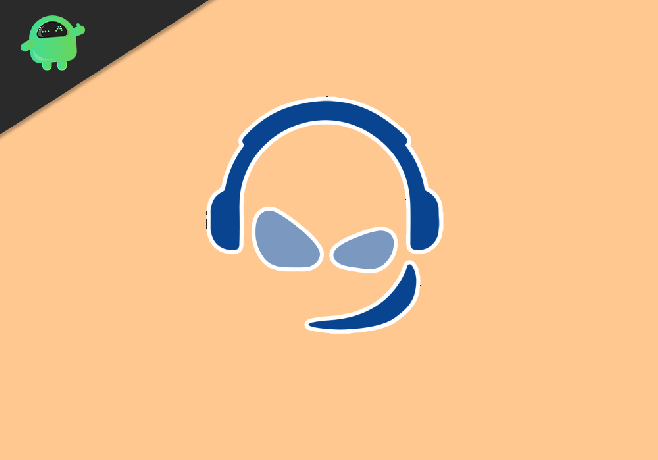
Hur man går med i en server på TeamSpeak?
Steg 1) Dubbelklicka först på ikonen TeamSpeak Client för att starta den och klicka sedan på Förbindelse alternativ i menyraden.

Steg 2) Välj Ansluta alternativ från undermenyn. Du kan dock trycka på Ctrl +S för att direkt öppna anslutningsinställningsfönstret.

Steg 3) Nu kommer en uppmaning att visas, ange din serveradress under etiketten Server adress. Du kan också ange serverns IP-adress direkt. Du måste placera porten efter värdnamnet - till exempel ws3.exmp.com 4444. Se till att du har lösenordet, fyll i lösenordsrutan korrekt. Ange nu ditt smeknamn vad du vill. Om du inte har ställt in ett lösenord för servern lämnar du lösenordsrutan tom.

Steg 4) När du har fyllt i alla nödvändiga detaljer, tryck på Ansluta knapp. Det tar lite tid att verifiera servern och upprätta en anslutning, men om informationen är giltig kommer den att anslutas efter några sekunder.

Du kan klicka på Ny flik -knappen för att upprätta en ny anslutning medan du är den tidigare anslutningen. Således kan du komma åt flera servrar samtidigt.

Den nya versionen av TeamSpeak kommer med några ändringar. Till exempel får du nu en lista med servrar efter ett klick på anslutningsknappen. Du kan placera värdnamnet och porten direkt i serverns namnruta och välja land, region och stad. Fler funktioner har lagts till i den nya versionen, men grundstegen är fortfarande desamma. Efter att ha fyllt i servernamnet kommer du att uppmanas att ange smeknamnet och lösenordet.
Slutsats
För att gå med i en ny server på TeamSpeak måste du känna till porten, värdnamnet och lösenordet för servern. Först måste du klicka på anslutningsanslutningsalternativet, ange ditt värdnamn och port. Klicka på anslut och ange lösenordet när det uppmanas. Om det inte finns något lösenord lämnar du det tomt. Skriv smeknamnet vad du vill och du är redo att gå.
Redaktörens val:
- Åtgärda Netflix-felkoder 10002, 112 och 0013
- Vad är YouTube-begränsat läge? Hur man inaktiverar
- Vad händer om du tar bort Venmo-konto: Hur tar jag bort?
- Hur man får en mask på Snapchat Bitmoji
- Hur fixar jag Google Chrome-fel ERR_CERT_SYMANTEC_LEGACY?
Rahul är en datavetenskaplig student med ett stort intresse för teknik- och kryptovaluta-ämnen. Han tillbringar större delen av sin tid med att antingen skriva eller lyssna på musik eller resa oskådda platser. Han tror att choklad är lösningen på alla hans problem. Livet händer och kaffe hjälper.

![Enkel metod för att rota Symphony R40 med Magisk [Ingen TWRP behövs]](/f/3e7757a326cf86bdc087bf307c0ec785.jpg?width=288&height=384)
![Enkel metod att rota Vivo V15 Pro med Magisk [Ingen TWRP behövs]](/f/7765dad87948eba15a4a91bb6c3cf9e3.jpg?width=288&height=384)
